Nach dem Kauf eines iPhones müssen Sie beim Einrichten zunächst Dateien vom alten Gerät per iCloud-Backup auf Ihr neues Gerät übertragen. Auf diese Weise können Sie Ihr neues Gerät ganz einfach nutzen. Aber nicht immer werden die Dinge wie erwartet funktionieren. Die meisten Leute haben sich darüber beschwert, dass ihre Apps nicht auf neue iPhones übertragen wurden, was uns dazu veranlasst hat, diesen Leitfaden zu erstellen, um dieses Problem zu lösen. Sie werden verstehen, warum Apps möglicherweise nicht auf das iPhone übertragen werden können und welche möglichen Lösungen es gibt. Lesen Sie weiter, um mehr zu erfahren.
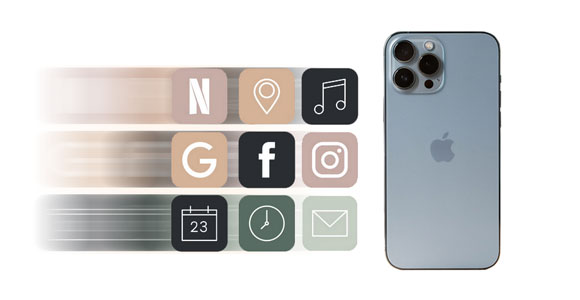
Es ist unbedingt erforderlich, die zugrunde liegende Ursache dafür zu kennen, dass Apps nicht auf das neue iPhone übertragen werden, da nicht alle Apps auf ein neues iPhone übertragen werden können. Warum wurden meine Apps nicht auf mein neues iPhone übertragen? Die folgenden sind die häufigsten Ursachen dafür, dass Apps nicht auf ein neues iPhone übertragen werden:
Instabile Netzwerkverbindung: Stellen Sie sicher, dass Sie während der Übertragung mit einem stabilen WLAN verbunden sind. Um das Backup wiederherzustellen, sollten Ihre Geräte mit einem starken Netzwerk verbunden sein. Mit dem mobilen Internet können Sie kein Backup wiederherstellen.
Nicht übereinstimmende Apple-IDs: Die Datenübertragung kann nicht erfolgreich durchgeführt werden, wenn Sie auf beiden Geräten unterschiedliche Apple-IDs verwenden. Stellen Sie sicher, dass die Telefone mit denselben Apple-IDs angemeldet sind.
Die Apps sind nicht im App Store: Wenn die gekauften Anwendungen nicht im App Store sind oder eine Rückerstattung erhalten, werden sie nicht auf das neue Gerät verschoben. Außerdem müssen einige Anwendungen von Drittanbietern erneut vom Anbieter heruntergeladen werden.
Nachdem Sie nun eine Vorstellung davon haben, was die Ursache dafür sein könnte, dass Ihre Apps nicht übertragen werden, finden Sie hier Lösungen zur Behebung des Problems:
Um die gekauften Apps von Ihrem iCloud-Backup auf ein iPhone zu übertragen, sollten Sie das richtige Passwort eingeben, um die Apps erfolgreich zu übertragen. Stellen Sie daher sicher, dass Sie dies tun, damit die Apps kopiert werden können.
Überprüfen Sie außerdem, ob beide iPhones mit derselben Apple-ID angemeldet sind. Da eine Hauptursache dafür, dass Apps nicht übertragen werden, die Verwendung unterschiedlicher Apple-IDs auf Geräten ist, sollten Sie sicherstellen, dass sie ähnliche Apple-IDs verwenden. Hier sind die Schritte:
Schritt 1: Öffnen Sie die Einstellungen auf iPhones und tippen Sie oben auf „ [Ihr Name] “.
Schritt 2: Wenn die Apple-ID unterschiedlich ist, melden Sie sich auf dem neuen Gerät von der Apple-ID ab, indem Sie nach unten scrollen und auf „ Abmelden “ klicken.
Schritt 3: Melden Sie sich beim neuen iPhone an, wobei die Apple-ID beim alten Gerät angemeldet ist.

Erfahren Sie mehr: App-Freigabe über Bluetooth – So senden Sie Apps ohne Aufwand über Bluetooth
Wenn Ihre Apps nicht auf ein neues iPhone übertragen werden, sollten Sie versuchen, das neue Gerät erneut aus iCloud-Backups wiederherzustellen. Hier sind die Schritte:
Schritt 1: Schalten Sie Ihr iPhone ein und es wird ein „ Hallo “-Bildschirm angezeigt. Folgen Sie den Anweisungen auf dem Bildschirm, bis Sie zum Bildschirm „ Apps & Daten “ gelangen. Wählen Sie dort die Option „ Aus iCloud-Backup wiederherstellen “.
Schritt 2: Wählen Sie als Nächstes ein Backup aus. Überprüfen Sie das Datum und die Größe der Sicherungen und wählen Sie die entsprechende Option aus, um den Sicherungsvorgang zu starten.
Schritt 3: Melden Sie sich abschließend mit Ihrer Apple-ID an, wenn Sie dazu aufgefordert werden, die Apps und Einkäufe wiederherzustellen. Stellen Sie sicher, dass Ihr Gerät mit dem WLAN verbunden bleibt, während Sie auf den Abschluss des Fortschrittsbalkens warten.

Manchmal wird möglicherweise angezeigt, dass der Übertragungsvorgang abgeschlossen ist, Ihr Gerät die Dateien jedoch weiterhin im Hintergrund herunterlädt. Daher müssen Sie prüfen, ob der Prozess noch im Hintergrund läuft. Nachfolgend sind die Schritte aufgeführt:
Schritt 1: Tippen Sie auf beiden Geräten auf die App „Einstellungen“ auf Ihrem iPhone. Klicken Sie oben auf „ [Ihr Name] “. Suchen Sie im nächsten Bildschirm nach „ iCloud “ und klicken Sie dann auf die Schaltfläche „ iCloud-Backup “.
Schritt 2: Wenn Sie diese Meldung sehen: „ Dieses iPhone wird derzeit wiederhergestellt und wird nach Abschluss automatisch gesichert “, bedeutet dies, dass die Wiederherstellung noch im Hintergrund läuft.
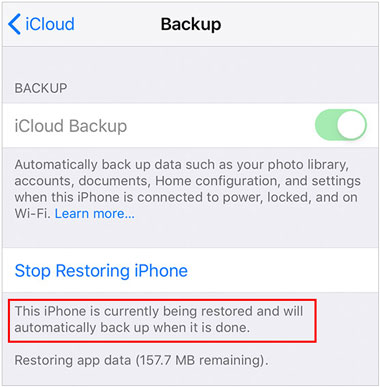
Sie müssen sicherstellen, dass Ihr Internet stark ist. Besuchen Sie einen beliebigen Browser und durchsuchen Sie dann eine beliebige Webseite, um sicherzustellen, dass Ihr Gerät mit einer Internetverbindung verbunden ist. Setzen Sie der Übersichtlichkeit halber die Netzwerkeinstellungen Ihres Geräts mit den folgenden Schritten zurück:
Schritt 1: Starten Sie die Anwendung „ Einstellungen “ auf Ihrem iPhone.
Schritt 2: Navigieren Sie zur Registerkarte „ Allgemein “ und fahren Sie mit dem Bildschirm „ iPhone übertragen oder zurücksetzen “ fort.
Schritt 3: Tippen Sie im Bildschirm „ Zurücksetzen “ auf „ Netzwerkeinstellungen zurücksetzen “. Geben Sie Ihren Passcode ein, um fortzufahren. Durch diesen Vorgang werden keine Dateien auf Ihrem Gerät gelöscht, mit Ausnahme Ihres Bluetooth- und WLAN-Passcodes.

Vielleicht gefällt Ihnen: Können Sie Apps zwischen iPhone und iPad synchronisieren ? Lesen Sie diese Anleitung, um drei Methoden kennenzulernen.
Das Problem bei der App-Wiederherstellung kann auf ein iCloud-Synchronisierungsproblem zurückzuführen sein, das verhindert, dass Apps auf Ihr neues iPhone übertragen werden. Um das Problem zu beheben, melden Sie sich über die Einstellungen-App von Ihrem iCloud-Konto ab und dann wieder an.
Der Neustart Ihres Geräts ist eine einfache und praktische Methode zur Behebung von Softwareproblemen. Es handelt sich um eine einfache, aber effektive Technik, mit der Sie Ihre Apps auf das neue iPhone übertragen können. Überprüfen Sie die folgenden Schritte:
Schritt 1: Drücken Sie die „ Power “-Taste auf Ihrem iPhone. Halten Sie gedrückt, bis sich die Anzeige ändert.
Schritt 2: Wenn der Schieberegler zum Ausschalten angezeigt wird, ziehen Sie ihn, um Ihr iPhone auszuschalten.
Schritt 3: Warten Sie nach dem Ausschalten Ihres Geräts einige Zeit, bevor Sie die Ein- /Aus-Taste drücken, um das Gerät neu zu starten.

Das Aktualisieren des iPhone kann dabei helfen, das Problem mit Apps zu lösen, die nicht auf das neue iPhone übertragen wurden. Die neuesten iOS-Versionen können dabei helfen, den unentdeckten Fehler zu beheben und die Zuverlässigkeit Ihres Geräts zu verbessern. Im Folgenden finden Sie die Schritte zum Aktualisieren eines iPhone:
Schritt 1: Starten Sie die Einstellungen- App auf dem neuen iPhone und wählen Sie „ Allgemein “.
Schritt 2: Gehen Sie zur Option „ Software-Update “ im oberen Bereich des Bildschirms.
Schritt 3: Klicken Sie auf „ Herunterladen und installieren “ und geben Sie dann das Passwort ein, um den Vorgang zu bestätigen. Wenn Sie mobile Daten zum Aktualisieren von iOS verwenden möchten, gehen Sie bitte zu „ Mobilfunk “ > „ Mobile Datenoptionen “ > „ Datenmodus “ > „ Mehr Daten auf 5G zulassen “. Anschließend übertragen Sie Ihre Apps erneut.
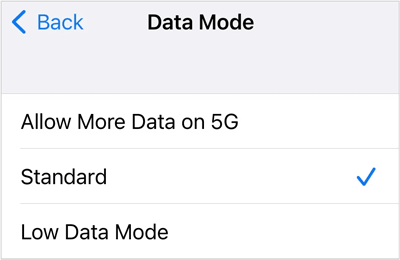
Lesen Sie auch: Apps auf einem Android-Telefon vom Computer deinstallieren [am einfachsten]
Neben der Übertragung von Apps möchten Sie möglicherweise auch Dateien auf Ihr neues iPhone übertragen. Sie benötigen professionelle Software wie Samsung Data Transfer, mit der Sie problemlos Dateien zwischen iPhones übertragen können. Auf diese Weise können Sie alle Daten auf einmal kopieren und die neuen Daten ersetzen nicht Ihre aktuellen Daten auf dem Zielgerät. Darüber hinaus kann es dabei helfen, Fotos, Videos, Musik, Kontakte und mehr von Ihrem iPhone auf ein Android-Gerät zu übertragen .
- Übertragen Sie Daten mit einfachen Klicks zwischen iPhones .
- Teilen Sie Kontakte , Lesezeichen, E-Books usw. zwischen iOS-Geräten.
- Unterstützt die meisten iPhone-Generationen, einschließlich der neuesten Serie.
- Sichere Verwendung ohne Datenverlust und Qualitätsverlust.
Laden Sie die Software herunter, um iPhone-Daten zu übertragen.
Schritt 1: Installieren und öffnen Sie diese Software auf einem Computer. Wählen Sie „ Mobile Übertragung “ und verbinden Sie iPhones über USB-Kabel mit dem PC. Tippen Sie auf „ Vertrauen “, wenn Sie dazu aufgefordert werden.
Schritt 2: Das alte iPhone sollte sich in der Position „ Quelle “ befinden. Wenn nicht, tauschen Sie sie aus, indem Sie auf die Registerkarte „ Umdrehen “ klicken.
Schritt 3: Wählen Sie die zu übertragenden Dateien auf der Benutzeroberfläche aus und klicken Sie auf „ Kopieren starten “.

Wenn einige Apps nicht auf ein neues iPhone übertragen wurden, können Sie diese Lösungen ausprobieren, um das Problem zu beheben. Das Übertragen von Anwendungen zwischen Telefonen ist keine leichte Aufgabe. Die oben genannten Methoden sind jedoch effektiv und helfen, das Problem schnell zu beheben.
Wenn Sie andere Dateitypen zwischen iPhones übertragen möchten, ist Samsung Data Transfer genau das Richtige für Sie. Es ist einfacher, Dateien ohne Einschränkungen zu verwenden und zu übertragen.
In Verbindung stehende Artikel
Behoben: Schnelle Lösung, wenn Kontakte nicht auf das neue iPhone übertragen wurden
So übertragen Sie eine Telefonnummer auf ein neues iPhone | 5 praktische Methoden
Gelöst: Daten vom kaputten iPhone auf das neue iPhone übertragen | 4 Lösungen
Tutorial zum nahtlosen Wechsel der SIM-Karte von Android auf das iPhone
Ultimatives Handbuch: So synchronisieren Sie iPhone mit iPhone wie ein Profi
Drucken Sie Textnachrichten für das Gericht von Ihrem Android-Telefon und iPhone aus
Urheberrecht © samsung-messages-backup.com Alle Rechte vorbehalten.